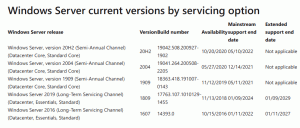Įgalinkite „Windows Sandbox“ sistemoje „Windows 10 Home“.
„Windows Sandbox“ yra izoliuota, laikina darbalaukio aplinka, kurioje galite paleisti nepatikimą programinę įrangą, nebijodami ilgalaikio poveikio jūsų kompiuteriui. Bet kokia programinė įranga, įdiegta Windows Sandbox, lieka tik smėlio dėžėje ir negali turėti įtakos jūsų pagrindiniam kompiuteriui. Uždarius „Windows Sandbox“, visa programinė įranga su visais failais ir būsena ištrinama visam laikui. Štai kaip tai įjungti „Windows 10 Home“.
„Windows Sandbox“ turi šias ypatybes:
- „Windows“ dalis – viskas, ko reikia šiai funkcijai, pristatoma su „Windows 10 Pro“ ir „Enterprise“. Nereikia atsisiųsti VHD!
- Nesugadintas – kiekvieną kartą, kai paleidžiama „Windows Sandbox“, ji yra tokia pat švari, kaip visiškai nauja „Windows“ instaliacija
- Vienkartinis – prietaise nieko nelieka; viskas bus atmesta uždarius programą
- Saugus – branduoliui izoliuoti naudoja aparatūros pagrindu sukurtą virtualizaciją, kuri priklauso nuo „Microsoft“ hipervizoriaus, kad paleistų atskirą branduolį, kuris izoliuoja „Windows Sandbox“ nuo pagrindinio kompiuterio.
- Efektyvus – naudoja integruotą branduolio planavimo priemonę, išmanųjį atminties valdymą ir virtualų GPU
„Windows Sandbox“ turi šias būtinas sąlygas.
- Windows 10 Pro arba Enterprise
- AMD64 architektūra
- Virtualizavimo galimybės įjungtos BIOS
- Mažiausiai 4 GB RAM (rekomenduojama 8 GB)
- Mažiausiai 1 GB laisvos vietos diske (rekomenduojama SSD)
- Bent 2 procesoriaus branduoliai (rekomenduojama 4 branduoliai su hipersriegiu)
Jei jūsų aparatinė įranga atitinka reikalavimus, bet turite „Windows 10 Home“, čia yra greitas įsilaužimas, kurį galite naudoti, kad ji veiktų.
Pastaba: Jei įjungėte valdomąją prieigą prie aplankų, tai galėjo neleisti scenarijui sukurti failo sandbox.txt darbalaukyje, tai pagal numatytuosius nustatymus yra vienas iš apsaugotų aplankų. Laikinai išjunkite ir bandykite dar kartą.
Norėdami įjungti „Windows Sandbox“ sistemoje „Windows 10 Home“,
- Atsisiųskite ZIP archyvą pavadinimu Sandbox Installer.zip iš šio puslapio: Atsisiųskite ZIP archyvą.
- Išskleiskite jo turinį į bet kurį aplanką. Failus galite įdėti tiesiai į darbalaukį.
- Atblokuokite failus.
- Dukart spustelėkite failą Sandbox Installer.bat norėdami suaktyvinti funkciją.
Kaip tai veikia
Paketinio failo turinys yra toks:
Jis registruoja visus „Sandbox“ paketus sistemoje „Windows 10 Home“ ir bando suaktyvinti parinkties „Containers-DisposableClientVM“ funkciją naudodamas DISM. Ši pasirenkama funkcija reiškia „Windows Sandbox“.
Taip pat žiūrėkite:
- Kaip įjungti „Windows Sandbox“ (ir kas tai yra)
- „Windows Sandbox“ pristato paprastus konfigūracijos failus sistemoje „Windows 10“.
Kreditai: Deskmodder.de